在Word文档中,表格是一个强大的工具,可以帮助我们组织和展示数据,为了使表格更加直观和易于理解,填充颜色是一种非常有效的方法,通过给表格的不同部分填充颜色,我们可以突出重要信息、区分不同的数据区域,或者使表格看起来更加美观,以下是几种在Word中给表格填充颜色的详细步骤:
给整个表格填充颜色
1、选中表格:将光标移到表格内,然后点击“表格工具”选项卡下的“设计”选项组中的“选择”按钮,在弹出的菜单中选择“选择表格”,这样,整个表格就会被选中。
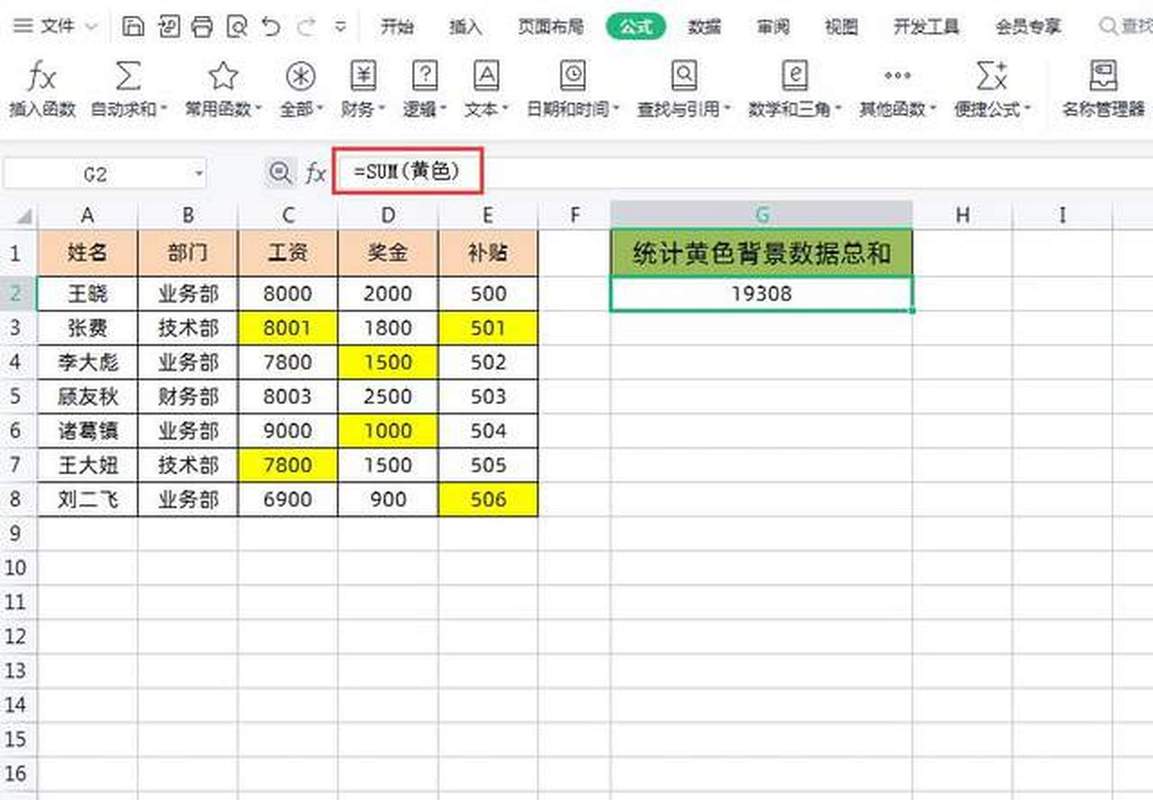
2、打开底纹对话框:在“表格工具”的“设计”选项卡中,找到“底纹”按钮并点击它,这将打开一个颜色选择对话框。
3、选择颜色:在颜色选择对话框中,你可以选择一种你喜欢的颜色,如果你想要使用主题颜色,可以在“标准色”或“主题颜色”区域中选择;如果你想要更多的颜色选择,可以点击“更多颜色…”来自定义颜色。
4、应用颜色:选择好颜色后,点击“确定”按钮,整个表格将被填充为你选择的颜色。
给表格的特定单元格或行/列填充颜色
1、选中单元格或行/列:要给特定的单元格填充颜色,只需用鼠标拖动选中这些单元格即可,如果要给整行或整列填充颜色,可以将光标移到该行的左侧(对于列则是顶部)直到光标变成一个向右(或向下)的箭头,然后点击以选中整行(或整列)。
2、重复上述步骤:重复上述给整个表格填充颜色的步骤2至4,但这次是针对你选中的单元格、行或列。
使用表格样式快速填充颜色
Word还提供了一些预设的表格样式,这些样式已经包含了不同的颜色组合,你可以按照以下步骤使用它们:
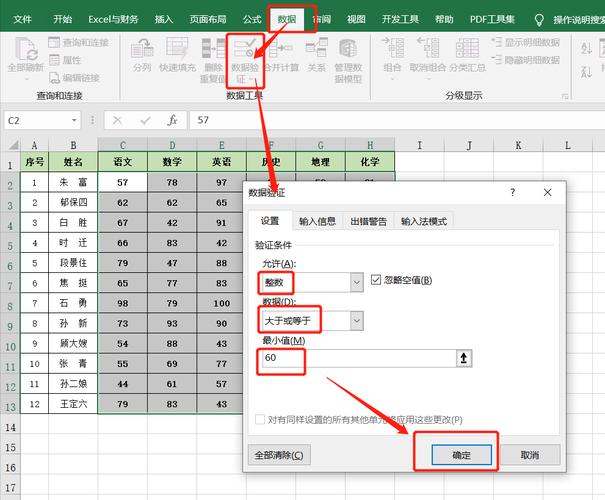
1、选中表格:同样地,先将光标移到表格内并选中整个表格。
2、选择表格样式:在“表格工具”的“设计”选项卡中,你会看到一个“表格样式”选项组,你可以浏览并选择一个你喜欢的样式,当你选择一个样式时,表格的边框、填充颜色等都会相应地改变。
3、自定义样式:如果你对预设的样式不满意,还可以点击“表格样式”选项组右下角的小箭头打开“样式”窗格,在那里你可以对所选样式进行进一步的自定义,包括更改填充颜色、边框样式等。
FAQs
Q1: 如何撤销对表格颜色的更改?
A1: 如果你不小心对表格进行了错误的着色操作,不用担心,你可以通过点击“撤销”按钮(通常位于工具栏上)来撤销最近的更改,如果你想一次性撤销所有的更改并恢复到原始状态,可以多次点击“撤销”按钮直到达到你想要的状态为止。
Q2: 是否可以为不同的单元格设置不同的颜色?
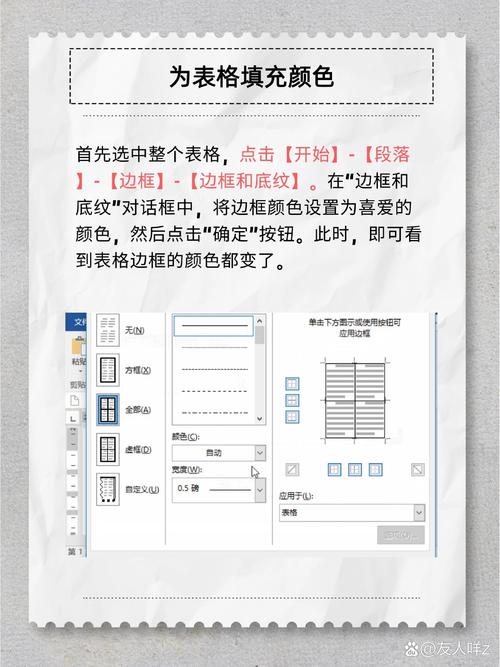
A2: 是的,你可以为每个单元格单独设置不同的颜色,只需选中你想要更改颜色的单个单元格(通过单击它),然后按照上述的方法为其填充颜色即可,这样可以帮助你更精细地控制表格的外观和信息的表达方式。
以上内容就是解答有关怎么给word表格填充颜色的详细内容了,我相信这篇文章可以为您解决一些疑惑,有任何问题欢迎留言反馈,谢谢阅读。
内容摘自:https://news.huochengrm.cn/cygs/19784.html
